Cómo deshabilitar el desplazamiento del mouse para mostrar el menú de aplicaciones en la barra de tareas en Windows 11
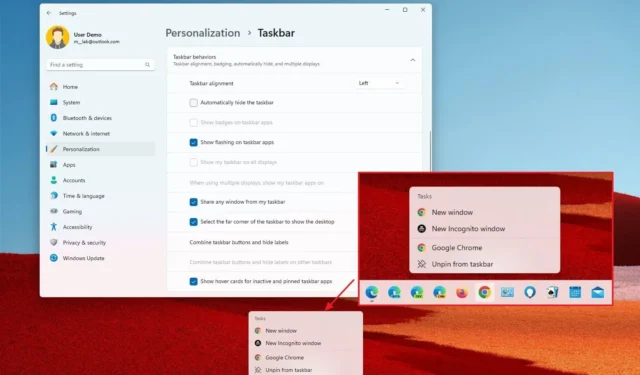
- Para desactivar la función de pasar el mouse sobre aplicaciones inactivas de la barra de tareas en Windows 11, abra Configuración > Personalización > Barra de tareas > Comportamientos de la barra de tareas y desmarque la opción “Mostrar tarjetas flotantes para aplicaciones inactivas y ancladas de la barra de tareas” .
En Windows 11, es posible deshabilitar el desplazamiento del mouse para mostrar tarjetas (o listas de acceso rápido) para aplicaciones inactivas y, en esta guía, explicaré los pasos para completar esta configuración.
A partir de la compilación 22635.3930, además de mostrar vistas previas en miniatura de las aplicaciones activas, Windows 11 ahora tiene un nuevo comportamiento al pasar el mouse sobre las aplicaciones inactivas que abre la lista de accesos directos de las aplicaciones inactivas en la barra de tareas. Sin embargo, como expresé mi preocupación a Microsoft , esta no es una función para todos, ya que, si bien es conveniente, puede volverse molesta rápidamente, ya que es bastante fácil pasar el mouse sobre las aplicaciones inactivas por error y hacer que la barra de tareas abra el menú cuando esta no es su intención.
Si no te gusta esta función, es posible desactivarla, ya que la compañía está agregando una opción en la configuración de la barra de tareas de Windows 11.
En esta guía, explicaré los pasos para evitar que la barra de tareas abra el menú de lista de salto para aplicaciones inactivas en Windows 11.
- Desactivar el desplazamiento del mouse sobre aplicaciones inactivas en la barra de tareas
- Habilitar el desplazamiento del mouse sobre aplicaciones inactivas en la barra de tareas
Desactivar el desplazamiento del mouse sobre aplicaciones inactivas en la barra de tareas
Para evitar que la lista de salto se abra al pasar el mouse sobre aplicaciones inactivas en la barra de tareas, siga estos pasos:
-
Abra Configuración en Windows 11.
-
Haga clic en Personalización .
-
Haga clic en la página de la barra de tareas .
-
Haga clic en Comportamientos de la barra de tareas .
-
Desactive la opción “Mostrar tarjetas flotantes para aplicaciones inactivas y ancladas en la barra de tareas” para deshabilitar la función.
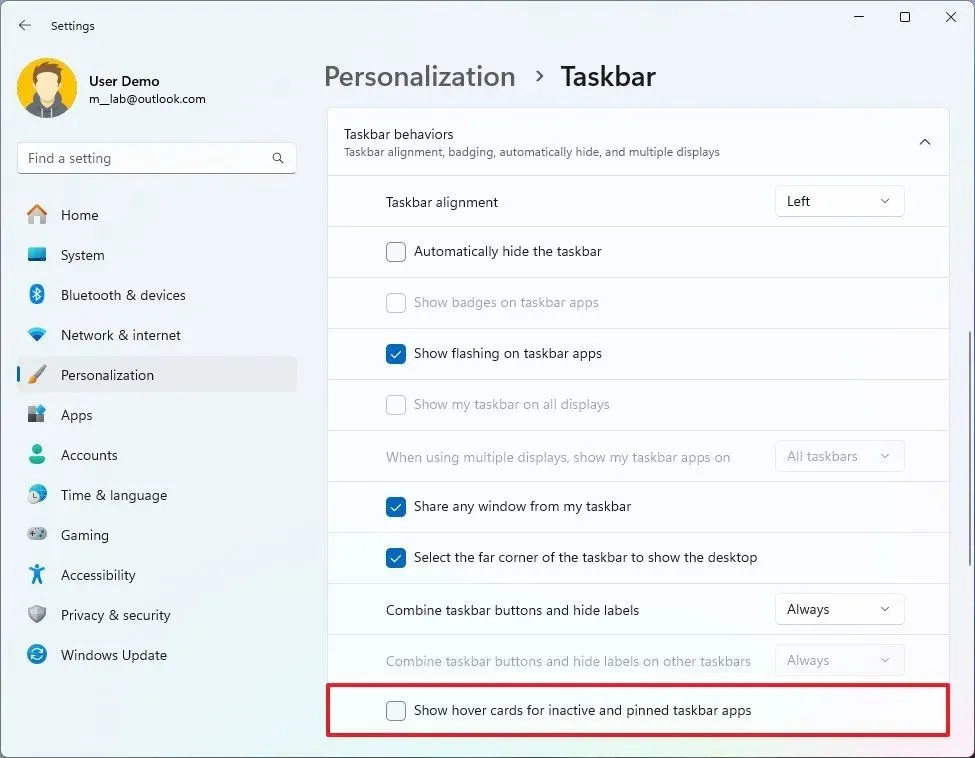
Una vez que completes los pasos, al pasar el mouse sobre aplicaciones que no se estén ejecutando, la barra de tareas no se abrirá ni mostrará la lista de accesos directos (tarjeta) con acciones. Sin embargo, si la aplicación está activa, seguirás viendo las vistas previas en miniatura al pasar el mouse sobre ella.
Habilitar el desplazamiento del mouse sobre aplicaciones inactivas en la barra de tareas
Para mostrar la lista de salto de aplicaciones inactivas al pasar el mouse sobre la barra de tareas, siga estos pasos:
-
Configuración abierta .
-
Haga clic en Personalización .
-
Haga clic en la página de la barra de tareas .
-
Haga clic en Comportamientos de la barra de tareas .
-
Marque la opción “Mostrar tarjetas flotantes para aplicaciones inactivas y ancladas en la barra de tareas” para habilitar la función.
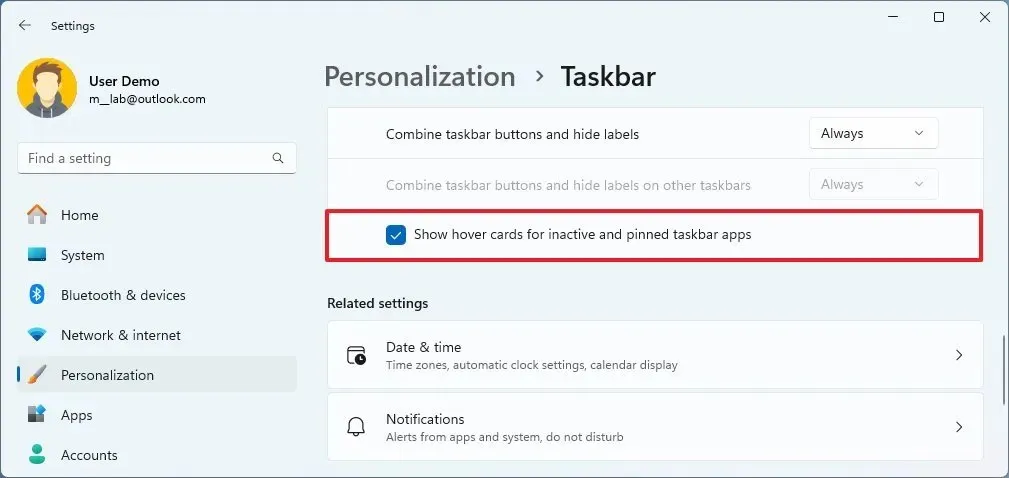
Después de completar los pasos, cuando pase el cursor sobre las aplicaciones inactivas, la barra de tareas mostrará la lista de acceso directo con acciones específicas para esa aplicación.
Microsoft aún está probando esta función y está disponible a través del programa Windows Insider. Si no puede encontrar la configuración, es porque no está ejecutando la última versión del sistema operativo en el canal Beta.
¿Qué opinas de estas funciones? ¿Las utilizarías? Cuéntamelo en los comentarios a continuación.



Deja una respuesta